エクセルでデータ分析、本当に便利ですね!
エクセルのマクロとかグラフとか極めたら、もしかするとBIがいらないんじゃないかってくらい自由度が高いです。
データ分析するとき、数字の羅列から、なにかの答えとか、法則性とかを見つけ出す必要があります。
人間の頭には限界があるので、数字が並んでるのだけど見てても、なにがなんだかわかりません。
そこで、簡単にエクセルで数字の大小を見分けるコツを書きます!
グラフも必要なく、簡単な操作のみ!
でも、すごく効果があるので、ぜひやってみて下さい。
⬇︎が適用前です。

数字がたくさん並んでいて、
どれが大きいとかよくわからないですね。
⬇︎データバーの適用でこんなにわかりやすくなります。

データを直感的に読めるように可視化するのはとっても大切!プレゼンも通りやすくなります!
やり方
- まずは、範囲を選択します。

- メニューから、ホーム→条件付き書式設定→データバーと選択します。

-
データバーをクリック。好きな色を選びましょう。項目によって色を変えてもわかりやすいですね。(売上金額は赤、売上数はブルーとか)
-
たったこれだけ!とっても簡単ですね!
ついでに
数字をよくみると、桁区切りがついてません。
これだと大きい桁の数字はとっても読みづらいです。
桁区切りを一気に適用するショートカットがあるのでぜひ覚えましょう!
-
まず範囲を選択
-
[ctrl]+[shift]+[1] で一気に桁区切りが入ります!


↓よろしければクリックお願いします🌼
![]() にほんブログ村
にほんブログ村


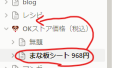
コメント